
Cómo obtener la traducción en Zoom durante un seminario web de Zoom
Descubre el papel crítico de la interpretación de idiomas en los seminarios web de Zoom para una comunicación inclusiva, efectiva y global.

Descubre cómo integrar de forma transparente servicios de subtitulación de terceros en tus reuniones de Zoom para una comunicación mejorada.
La aplicación Zoom es una de las aplicaciones de reuniones o conversaciones más famosas entre empresas. Las empresas y particulares la utilizan por muchas razones, como videoconferencias, comunicación, etc. Es una aplicación altamente atractiva ya que permite a los usuarios añadir subtítulos, lo que facilita que cualquiera que la utilice pueda leer los subtítulos en la pantalla para entender mejor al presentador o anfitrión. Sin embargo, la mayoría de la gente se pregunta si pueden añadir o integrar servicios de subtitulado de terceros en una reunión en directo. Este artículo se centrará en todo lo que debes saber sobre la integración de servicios de subtítulos en tu reunión. Solo sigue leyendo y presta atención a toda la información que se compartirá.
Integrar servicios de subtitulado de terceros comienza con el envío de la URL de la leyenda a un servicio de subtitulado cerrado de terceros. La aplicación Zoom permite a los usuarios agregar subtítulos cerrados como anfitrión. Con la URL, el servicio de terceros ayudará a transmitir subtítulos o subtítulos desde su software cerrado, proporcionando a su reunión de Zoom los mejores subtítulos y leyendas.

Integrar un servicio de subtitulado de terceros requiere que los usuarios tengan ciertas especificaciones de dispositivo.
Al menos la versión global del cliente de escritorio para Windows, MacOS o Linux
Tanto la subtitulación manual como los servicios de subtitulación cerrada de terceros deben estar habilitados y permitidos mediante el uso del Token de API de subtitulación para la integración de subtitulación cerrada de terceros
Para establecer una conexión, copia y pega la URL de la leyenda en el software de subtítulos de API REST de soporte de Zoom cerrado. Otra forma de obtener una URL de leyenda es copiando la URL y enviándola a otro usuario en el chat de la conferencia en vivo.
- Comienza como anfitrión de una reunión de Zoom o webinar. Alternativamente, puedes participar en la reunión y ser promovido a coanfitrión junto al anfitrión principal de la reunión.
- Haga clic en la "flecha hacia arriba" cerca de "Mostrar subtítulos" en la barra de herramientas de la herramienta de control
- Haga clic en "Configurar subtituladores manuales."
- Haz clic para copiar el Token de la API.
Se recomienda que los usuarios prueben todos los códigos de respuesta, como 405, 400 y 403. Otros códigos para probar incluyen 408 Request Timeout, 500 Internal Server Error, 502 Bad Gateway, 503 Service Unavailable y 504 Gateway Timeout.
Si intentas un código específico que no responde, debes esperar un tiempo aleatorio antes de ingresar otro código. Se recomienda esperar entre [0..200] milisegundos y volver a intentarlo. Si el código recién ingresado sigue fallando, espera entre [0..400] milisegundos y vuelve a intentarlo, y más. Asegúrate de esperar hasta que esté perfectamente hecho antes de pasar al siguiente paquete de subtítulos cerrados (puedes hacer esto después de cinco segundos).
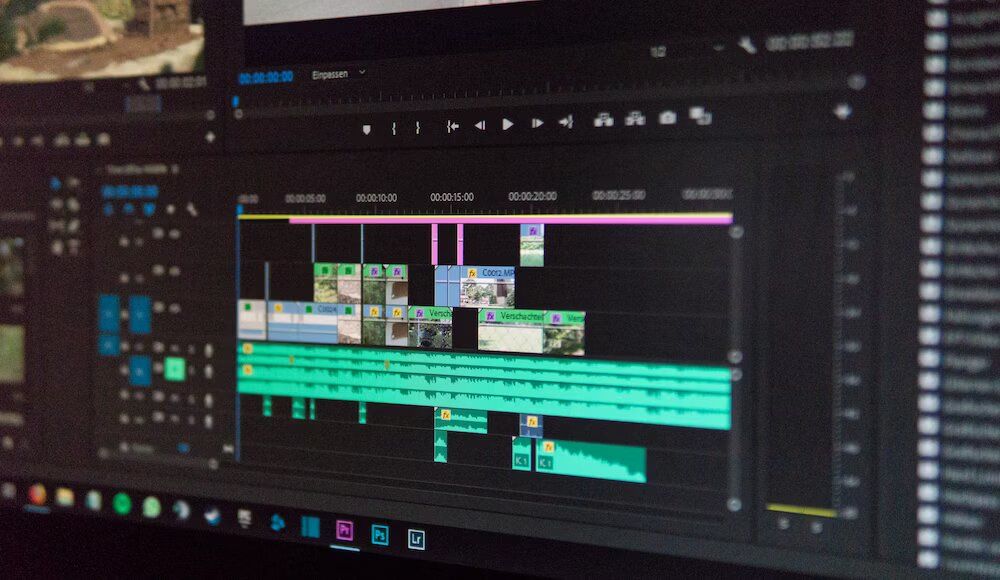
Algunos usuarios pueden optar por no generar subtítulos automáticos o manuales ellos mismos, pero conformarse con subtítulos de agencias de transcripción externas. Los subtítulos de URL permiten a terceros transmitir textos desde su software de subtitulado cerrado a las reuniones de Zoom.
Uno de los principales beneficios de los subtítulos de terceros es que la mayoría de las empresas que ofrecen este servicio utilizan tecnología avanzada de reconocimiento de voz. Por otro lado, estas empresas también trabajan con subtituladores expertos para la generación de subtítulos de reuniones de Zoom. Esto proporciona a los usuarios los subtítulos más precisos y de mejor calidad en sus reuniones de Zoom.
Uno de los inconvenientes de esta generación de subtítulos cerrados es que requiere profesionalismo técnico para configurar la integración entre Zoom y servicios de terceros.
Los usuarios pueden generar subtítulos cerrados para ayudar a los participantes a seguir de cerca la reunión. Sin embargo, usar este tipo de generación de subtítulos en las reuniones y seminarios web de Zoom requerirá que un participante escriba los subtítulos en tiempo real mientras la reunión o seminario web está en curso.
Una ventaja de la generación manual de leyendas es que proporciona precisión en las leyendas. Los subtituladores estarán más atentos al discurso y podrán escribir el contenido correctamente.
El Reconocimiento Automático de Voz (ASR) de Zoom es una función que genera subtítulos en tiempo real automáticamente, durante una reunión en vivo. Esta función transcribe automáticamente el discurso y el audio del anfitrión, lo que permite a los participantes verlos como textos legibles en sus pantallas.
Un beneficio clave de la leyenda automática es la facilidad de uso. Además, se puede utilizar en todas las cuentas de Zoom, ya sea que seas un usuario de pago o gratuito. Los anfitriones pueden habilitar la leyenda directamente con la configuración de Zoom. Sin embargo, esta función puede perder personalización mejorada y carece de métodos de identificación de altavoces.
Si no desea subtítulos de terceros o subtítulos automáticos, puede generar subtítulos manuales para sus reuniones. Aquí le indicamos cómo:
Iniciar una reunión de Zoom como anfitrión
Navegar hasta la barra de herramientas de controles de reunión cerca del icono de "mostrar subtítulos".
- Haz clic en la flecha "arriba"
- Haga clic en la leyenda "configurar manual"
- Selecciona "activado" bajo "habilitar subtítulos manuales."
- Elige cualquiera de estas opciones:
- Elige a un participante para escribir subtítulos
- La opción "Escribiré" abre una ventana de subtítulos cerrados, lo que te permite hacer la escritura de subtítulos cerrados
- Copia el token de la API: La URL será necesaria para la integración de tu seminario web por el servicio de subtítulos de terceros. Si deshabilitas la opción anterior "habilitar subtitulador manual", perderás la configuración.
Enviar un subtítulo URL a una agencia de servicios de transcripción como Happy Scribe es crucial para lograr los mejores y más impecables subtítulos para tus reuniones en Zoom. Es una agencia de transcripción todo en uno que se especializa en subtitular tus reuniones.
Con opciones de pago flexibles, los usuarios pueden elegir entre transcripciones con IA o humanas. Ambas transcripciones son únicas, pero puedes esperar una entrega más rápida con la IA. Puedes elegir los subtítulos en español, holandés, inglés y más. Desde editores interactivos hasta múltiples formatos de exportación, hay mucho más que disfrutar con Happy Scribe.

Descubre el papel crítico de la interpretación de idiomas en los seminarios web de Zoom para una comunicación inclusiva, efectiva y global.

El cambio de reuniones presenciales a virtuales ha revolucionado la comunicación empresarial. Adéntrate en la era de Zoom y sus beneficios.

¿Navegando por el reino virtual? Esta guía simplifica unirse a las sesiones de Zoom, asegurando una conexión fluida en todos los dispositivos y plataformas. ¡Sumérgete!

Navegando en la era digital, este artículo profundiza en la recuperación de grabaciones de Zoom y mejora la experiencia con servicios de transcripción y subtitulado.

Descubre el poder de la función de transcripción de Zoom y mejora tu experiencia en reuniones virtuales.

Maximiza el potencial de tus reuniones de Zoom convirtiendo las grabaciones para mejorar la accesibilidad y la colaboración fluida.

Esta publicación de blog proporciona una guía paso a paso sobre cómo traducir subtítulos en Zoom. Cubre el proceso de habilitar la función de transcripción en tiempo real, seleccionar el idioma para la traducción y ajustar la configuración de subtítulos para una visualización óptima. También se incluyen consejos útiles y sugerencias para solucionar problemas.

Sí, Zoom tiene una función llamada Subtítulos cerrados que puede mostrar subtítulos traducidos. Los anfitriones o participantes pueden activar esta función y seleccionar el idioma de los subtítulos. Es una herramienta útil para reuniones o seminarios web multilingües.

Zoom Cloud Meetings es una plataforma de videoconferencia que permite a los usuarios organizar y unirse a reuniones virtuales. Ofrece funciones como compartir pantalla, grabación y salas de trabajo en grupo para propósitos de colaboración. Se ha vuelto popular durante la pandemia de COVID-19 por facilitar el trabajo remoto y el aprendizaje en línea.

Las reuniones de Zoom son ahora esenciales; las transcripciones mejoran la eficiencia y accesibilidad.